【Microsoft Teams電腦pc版下載】Microsoft Teams官方下載 v1.2.0.17057 最新版
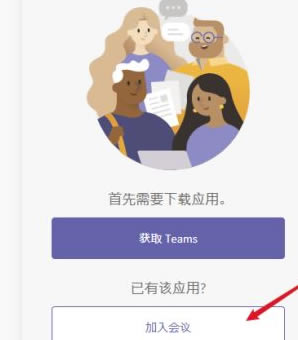
- 軟件類型:辦公軟件
- 軟件語言:簡體中文
- 授權方式:免費軟件
- 更新時間:2024-12-16
- 閱讀次數:次
- 推薦星級:
- 運行環境:WinXP,Win7,Win10,Win11
軟件介紹
軟件介紹
Microsoft Teams電腦版是一款專業的辦公軟件,妥善運用能夠極大提高工作效率、學習效率等,能夠將聊天、會議、呼叫、文件和應用全部整合到一個工作臺,方便一次性的管理和應用。
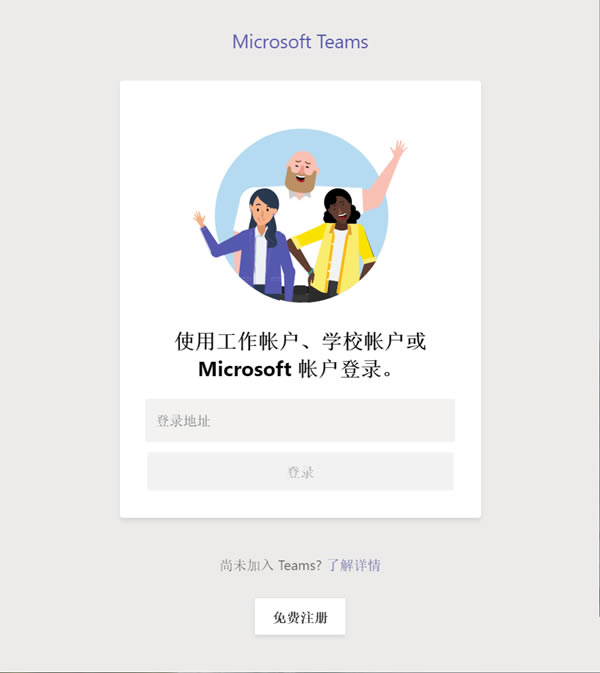
軟件特色
【更高效地溝通】
讓你的團隊使用包含群聊、在線會議、通話和 Web 會議的同一網頁。
【協作共贏】
使用內置 Office 365 應用(如 Word、Excel、PowerPoint 和 SharePoint)協助處理文件。
【自定義工作區】
添加你最喜歡的 Microsoft 應用和第三方服務,拓展業務。
【確保團隊安全性】
獲得端到端安全性、管理控制和合規性 - Office 365 可以實現這一切。
Microsoft Teams電腦版怎么加入會議
收到會議鏈接后,直接打開瀏覽器訪問。
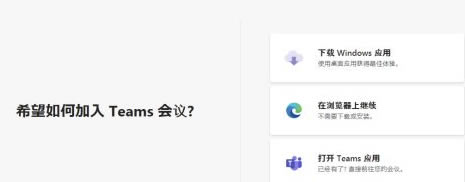
如果電腦沒有安裝客戶端的話可以直接點擊【在瀏覽器上繼續】
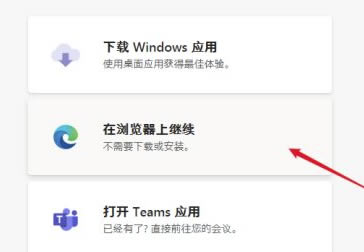
打開加入會議界面,調試視頻音頻設備。
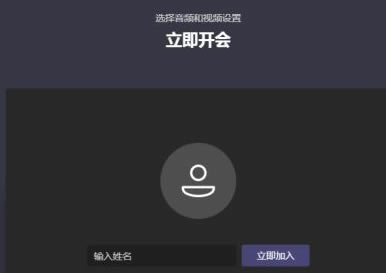
輸入自己的名稱,點擊【立即加入】加入會議。
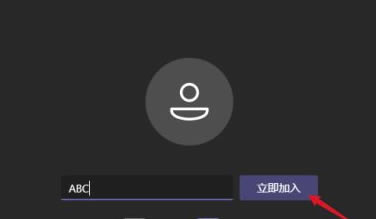
此時主持人窗口彈出來加入會議的請求,點擊【允許】
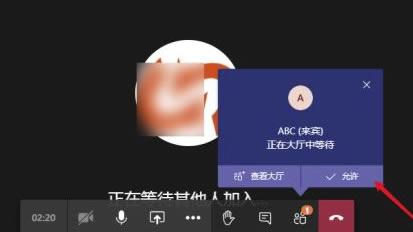
加入成功后就可以在參會人員列表中看到了。
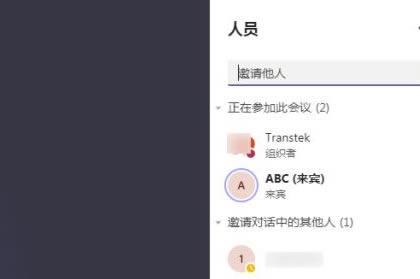
如果安裝了客戶端,可以點擊【打開teams應用】來打開客戶端加入會議。
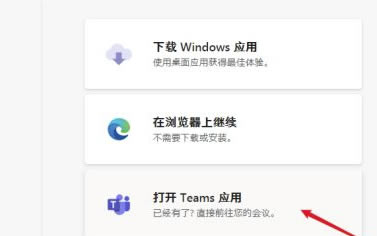
手機端需要安裝APP才可以加入,打開鏈接后點擊【加入會議】
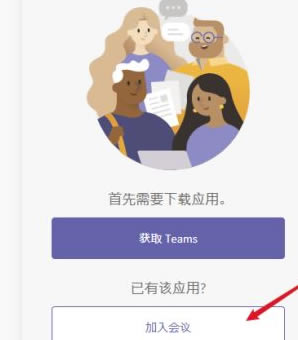
Microsoft Teams電腦版怎么安排會議
打開進入菜單中的【會議】
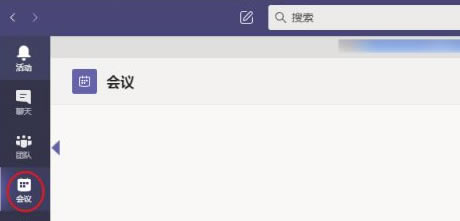
進入會議界面,點擊【安排會議】按鈕。

在第一行框內輸入自定義會議的名稱。
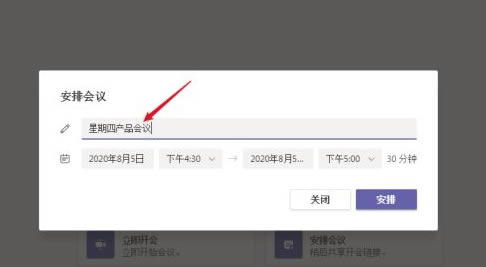
設置會議的開始時間與結束時間,點擊【安排】按鈕。
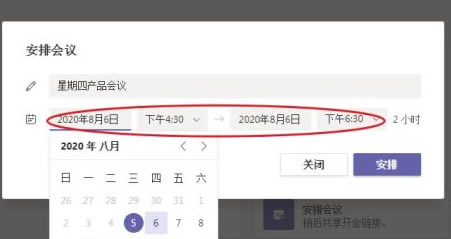
等待會議安排成功,點擊【復制會議邀請】復制會議鏈接。
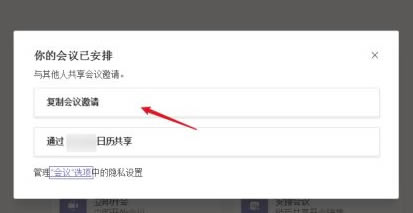
現在就可以把復制的鏈接發給參會人員,到時間點擊鏈接進入就可以了。
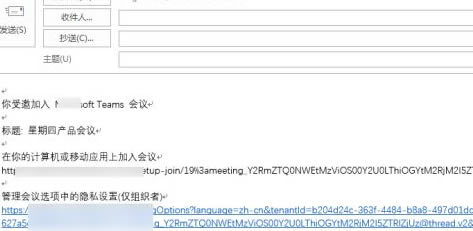
除了使用客戶端打開,還可以直接使用瀏覽器。
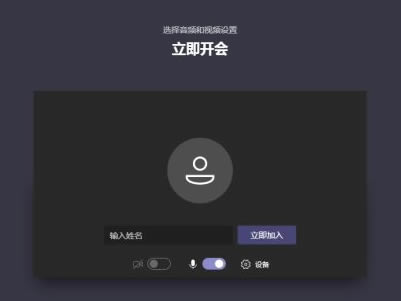
本類軟件下載排行
系統幫助教程
熱門系統總排行

